Windows 10 cung cấp khả năng thiết lập proxy server từ ứng dụng Settings mà không cần phần mềm của bên thứ ba. Tính năng này cho phép bạn bảo vệ quyền riêng tư trực tuyến của mình khi lướt web. Hơn nữa, sử dụng proxy server có thể là cách duy nhất để truy cập Internet trong môi trường trường học hoặc doanh nghiệp.
Proxy server, đóng vai trò trung gian giữa thiết bị Windows 10 của bạn và Internet, được sử dụng để truy cập nội dung trực tuyến từ tất cả các trình duyệt web mà bạn đã cài đặt, cũng như những ứng dụng Windows 10 từ Microsoft Store. Đọc tiếp và tìm hiểu cách thay đổi cài đặt proxy trong Windows 10 nhé!
Lưu ý: Trước khi tiếp tục và thay đổi cài đặt proxy trong Windows 10, hãy đảm bảo rằng bạn biết proxy server là gì và tại sao bạn lại muốn sử dụng proxy server.
Làm cách nào để tìm cài đặt proxy trong Windows 10?
Để thay đổi cài đặt proxy Windows 10, bạn phải sử dụng ứng dụng Settings. Một cách nhanh chóng để làm điều đó là nhấn Windows + I trên bàn phím của bạn. Trong cửa sổ mới mở, nhấp hoặc nhấn vào phần có nhãn Network & Internet.
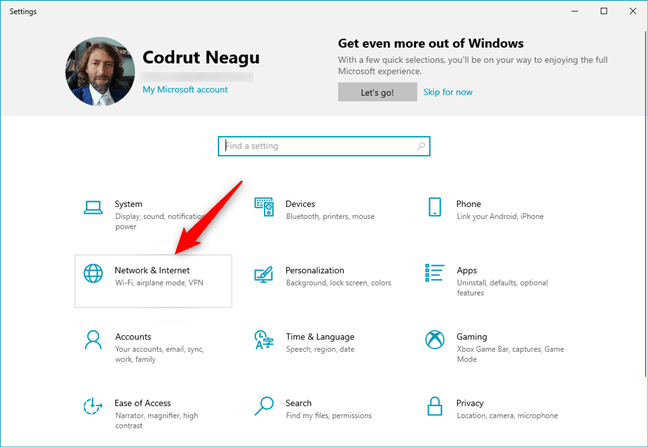
Tại đây, bạn tìm thấy một số mục con chứa các cài đặt. Cái cuối cùng được đặt tên là Proxy. Để thay đổi cài đặt proxy trong Windows 10, hãy nhấp hoặc nhấn vào nó. Hai phần riêng biệt có thể được cấu hình ở bên phải: “Automatic proxy setup” và “Manual proxy setup”.
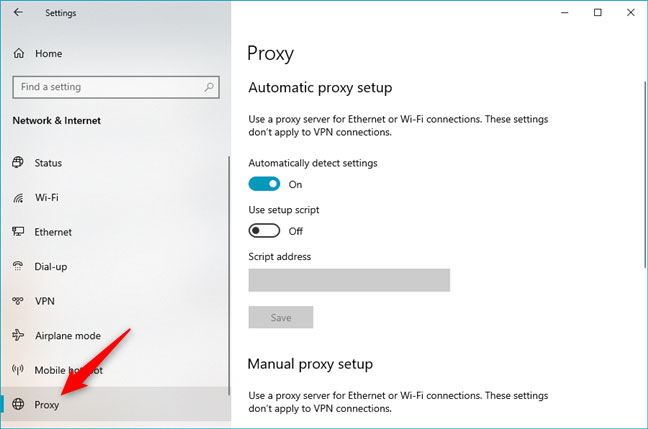
Bây giờ, hãy xem chính xác cách thay đổi cài đặt proxy trong Windows 10 nhé!
Cách cấu hình cài đặt proxy bằng script thiết lập (địa chỉ)
Trước khi bắt đầu thiết lập proxy server trong Windows 10, bạn cần tìm một vài địa chỉ proxy mà bạn có thể sử dụng. Nhiều proxy server này có URL (địa chỉ web) tương tự như bất kỳ trang web thông thường nào (ví dụ: proxy.example.org). Tuy nhiên, bạn nên biết rằng các service proxy có sự khác biệt đáng kể về chất lượng. Bạn cần rất nhiều kiên nhẫn để tìm một cái hoạt động tốt với thói quen trực tuyến và kết nối Internet của mình.
Ngoài ra, một số proxy server yêu cầu bạn chỉ định địa chỉ script. Địa chỉ script là gì? Đó là URL hoặc địa chỉ IP của script cấu hình proxy, được Windows 10 load để thiết lập proxy server. Nếu bạn đang tập trung vào việc sử dụng một proxy server như thế này, hãy chuyển đến phần “Automatic proxy setup”. Tại đây, hãy kiểm tra xem tính năng tự động phát hiện cài đặt proxy có được bật hay không và sau đó bật công tắc “Use setup script”. Cuối cùng, nhập URL của proxy vào trường “Script address” và nhấn Save.
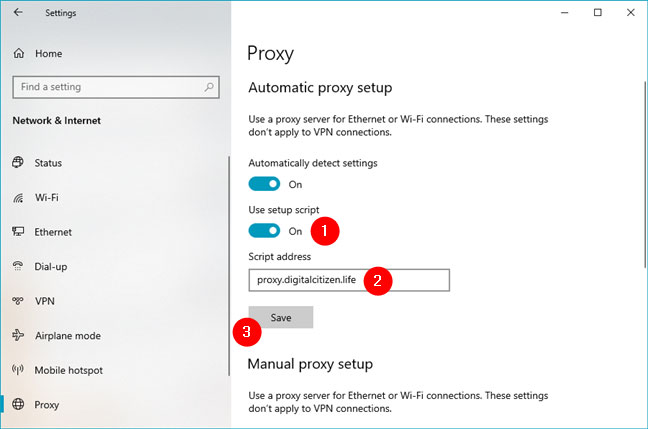
Cài đặt của bạn được Windows 10, trình duyệt web và ứng dụng của bạn lưu và sử dụng.
Cách cấu hình cài đặt proxy để sử dụng proxy server được chọn theo cách thủ công
Nếu bạn muốn thay đổi cài đặt proxy Windows 10 bằng cách chỉ định thủ công proxy server để sử dụng, hãy tắt công tắc chuyển đổi “Use setup script” từ phần “Automatic proxy setup”. Sau đó, trong phần “Manual proxy setup”, hãy bật tùy chọn “Use a proxy server”.
Cấu hình thủ công của proxy yêu cầu bạn biết địa chỉ IP chính xác và cổng của proxy server mà bạn định sử dụng. Sau khi bạn có thông tin này, hãy nhập thông tin đó vào các trường Address và Port của proxy server. Bạn cũng có thể nhập các địa chỉ web cụ thể cho dù bạn thích trình duyệt nào, Windows 10 sẽ không sử dụng proxy server. Đây dường như là một cách tuyệt vời để cấu hình những trang web nào có thể xem thông tin của bạn khi bạn truy cập chúng.
Cuối cùng, bạn có thể chọn hộp có nội dung “Don't use the proxy server for local (intranet) addresses" ở cuối phần “Manual proxy setup”. Mặc dù không nhất thiết phải luôn làm điều này, nhưng đó có thể là ý kiến hay nếu bạn chọn hộp này khi được kết nối với mạng công ty.
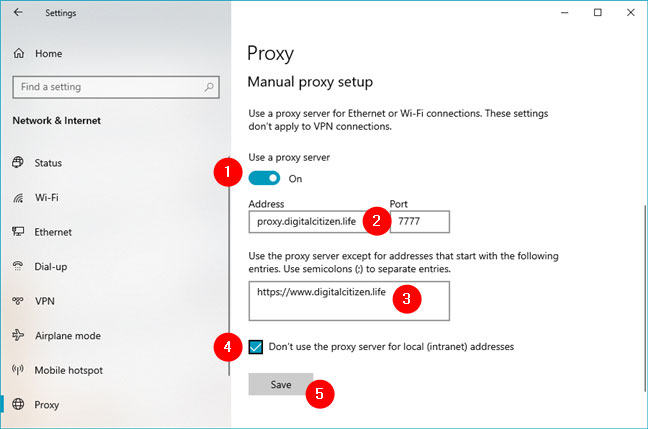
Nhấp vào nút Save sau khi bạn đã hoàn tất việc cấu hình proxy server theo cách thủ công để áp dụng cài đặt proxy mới của bạn.
Lưu ý: Sau khi thay đổi cài đặt proxy Windows 10, bạn có thể tự hỏi: “Làm cách nào để biết proxy của tôi đang hoạt động?”. Để xác định xem proxy server của bạn có đang hoạt động hay không, hãy kiểm tra trạng thái của nó trên các trang web như whatismyip.com.
Cách vô hiệu hóa proxy server trong Windows 10
Nếu bạn đã đưa thiết bị Windows 10 của mình đến một vị trí khác và sử dụng kết nối Internet mới, bạn có thể tắt tính năng sử dụng proxy server. Để thực hiện việc này, bạn phải thay đổi lại cài đặt proxy Windows 10. Mở Settings, giống như bạn đã làm khi thiết lập proxy server, rồi đi tới Network & Internet > Proxy. Nếu bạn đã bật proxy có script thiết lập tự động, hãy tắt tùy chọn "Use setup script”.
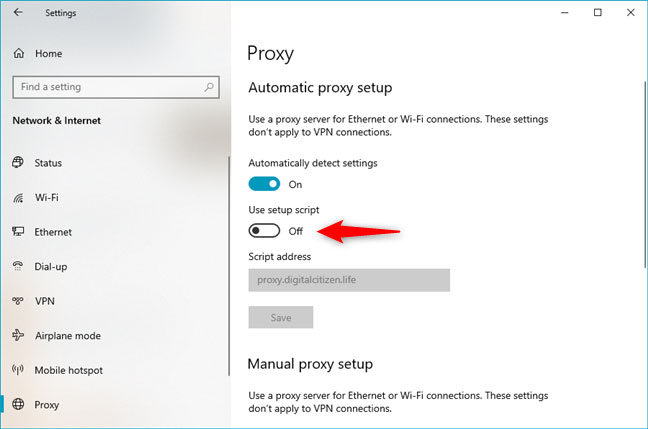
Đối với proxy server được cấu hình thủ công, hãy tắt “Use a proxy server”.
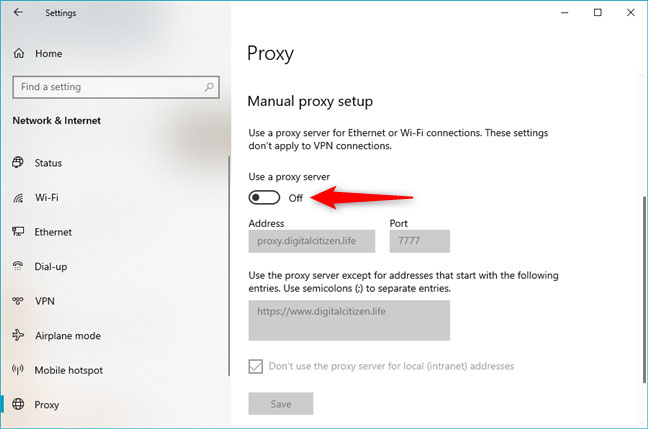
Bạn nên nhớ rằng cài đặt proxy của bạn được Windows 10 lưu trữ và bạn luôn có thể bật lại chúng.
Chúc bạn thực hiện thành công!
 Công nghệ
Công nghệ  AI
AI  Windows
Windows  iPhone
iPhone  Android
Android  Học IT
Học IT  Download
Download  Tiện ích
Tiện ích  Khoa học
Khoa học  Game
Game  Làng CN
Làng CN  Ứng dụng
Ứng dụng 








 Windows 11
Windows 11  Windows 10
Windows 10  Windows 7
Windows 7  Windows 8
Windows 8  Cấu hình Router/Switch
Cấu hình Router/Switch 









 Linux
Linux  Đồng hồ thông minh
Đồng hồ thông minh  macOS
macOS  Chụp ảnh - Quay phim
Chụp ảnh - Quay phim  Thủ thuật SEO
Thủ thuật SEO  Phần cứng
Phần cứng  Kiến thức cơ bản
Kiến thức cơ bản  Lập trình
Lập trình  Dịch vụ công trực tuyến
Dịch vụ công trực tuyến  Dịch vụ nhà mạng
Dịch vụ nhà mạng  Quiz công nghệ
Quiz công nghệ  Microsoft Word 2016
Microsoft Word 2016  Microsoft Word 2013
Microsoft Word 2013  Microsoft Word 2007
Microsoft Word 2007  Microsoft Excel 2019
Microsoft Excel 2019  Microsoft Excel 2016
Microsoft Excel 2016  Microsoft PowerPoint 2019
Microsoft PowerPoint 2019  Google Sheets
Google Sheets  Học Photoshop
Học Photoshop  Lập trình Scratch
Lập trình Scratch  Bootstrap
Bootstrap  Năng suất
Năng suất  Game - Trò chơi
Game - Trò chơi  Hệ thống
Hệ thống  Thiết kế & Đồ họa
Thiết kế & Đồ họa  Internet
Internet  Bảo mật, Antivirus
Bảo mật, Antivirus  Doanh nghiệp
Doanh nghiệp  Ảnh & Video
Ảnh & Video  Giải trí & Âm nhạc
Giải trí & Âm nhạc  Mạng xã hội
Mạng xã hội  Lập trình
Lập trình  Giáo dục - Học tập
Giáo dục - Học tập  Lối sống
Lối sống  Tài chính & Mua sắm
Tài chính & Mua sắm  AI Trí tuệ nhân tạo
AI Trí tuệ nhân tạo  ChatGPT
ChatGPT  Gemini
Gemini  Điện máy
Điện máy  Tivi
Tivi  Tủ lạnh
Tủ lạnh  Điều hòa
Điều hòa  Máy giặt
Máy giặt  Cuộc sống
Cuộc sống  TOP
TOP  Kỹ năng
Kỹ năng  Món ngon mỗi ngày
Món ngon mỗi ngày  Nuôi dạy con
Nuôi dạy con  Mẹo vặt
Mẹo vặt  Phim ảnh, Truyện
Phim ảnh, Truyện  Làm đẹp
Làm đẹp  DIY - Handmade
DIY - Handmade  Du lịch
Du lịch  Quà tặng
Quà tặng  Giải trí
Giải trí  Là gì?
Là gì?  Nhà đẹp
Nhà đẹp  Giáng sinh - Noel
Giáng sinh - Noel  Hướng dẫn
Hướng dẫn  Ô tô, Xe máy
Ô tô, Xe máy  Tấn công mạng
Tấn công mạng  Chuyện công nghệ
Chuyện công nghệ  Công nghệ mới
Công nghệ mới  Trí tuệ Thiên tài
Trí tuệ Thiên tài